MFC-9440CN
Часто задаваемые вопросы и устранение неполадок |
Как устранить сообщение на дисплее "Печать невозм 32"?
Сообщение "Печать невозм 32" или "Machine Error 32" появляется на дисплее, если бумага или наклейки застряли внутри устройства или фотобарабана.
Для устранения сообщения об ошибке следуйте инструкциям ниже.
Не используйте легковоспламеняемые вещества вблизи устройства. Не используйте никакие спреи для очистки внутренних и внешних деталей устройства. Это может привести к возникновению пожара или поражению током.
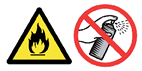
- Выключите устройство с помощью кнопки питания. Нажмите кнопку освобождения передней крышки и откройте крышку.
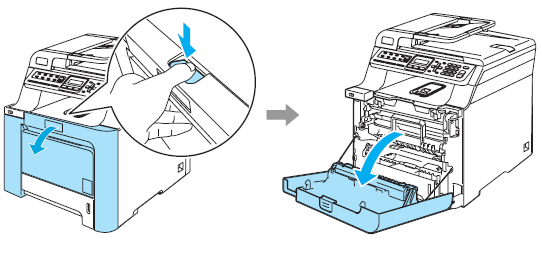
- Извлеките фотобарабан, следуя инструкциям ниже:
- Возьмитесь за зелёную ручку блока фотобарабана. Приподнимите блок фотобарабана и выдвиньте его до упора.
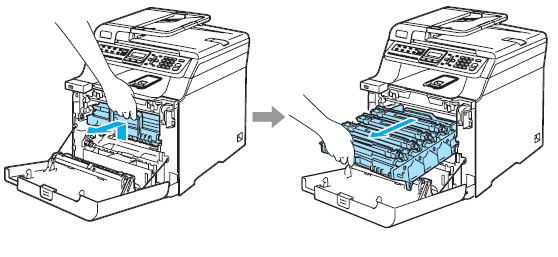
- Освободите рычаг блокировки серого цвета (1), расположенный с левой стороны устройства. Взявшись за зелёные ручки фотобарабана, полностью извлеките его из устройства.
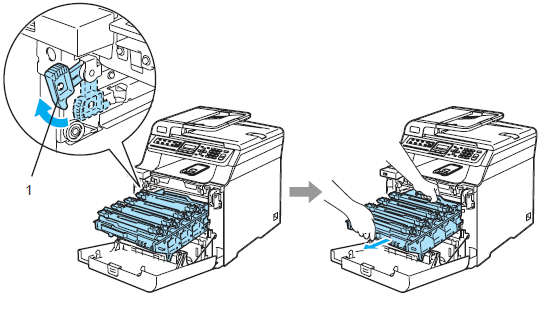
- Рекомендуется положить фотобарабан на чистую ровную поверхность, подстелив под него лист ненужной бумаги или ткань на случай рассыпания тонера.
- Если тонер просыпался на руки или одежду, немедленно вытрите его или смойте холодной водой.
- При переноске фотобарабана держите его за зелёные ручки. Не держите фотобарабан за боковые стороны.
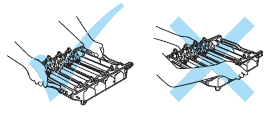
Во избежание повреждения аппарата от статического электричества не прикасайтесь к электродам, показанным на иллюстрации.
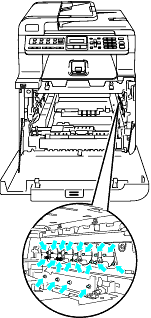
- Возьмитесь за зелёную ручку блока фотобарабана. Приподнимите блок фотобарабана и выдвиньте его до упора.
- После удаления блока фотобарабана внимательно осмотрите устройство изнутри и извлеките любую бумагу, клочки бумаги или наклейки.
- Извлеките 4 тонер-картриджа из блока фотобарабана. Возьмитесь за ручку тонер-картриджа и вытяните картридж из блока фотобарабана. Повторите эту операцию для каждого тонер-картриджа.
Рекомендуется класть тонер-картриджи на чистую ровную поверхность, подстелив под них лист ненужной бумаги или ткань на случай рассыпания тонера.
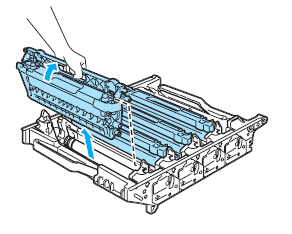
- В блоке фотобарабана останутся 4 пустых слота, в которых были установлены тонер-картриджи. Осмотрите все отверстия и чёрный ролик в каждом слоте на предмет кусочков бумаги или наклеек и удалите их. Также осмотрите правую и левую стороны блока фотобарабана.
- Разверните блок фотобарабана и проверьте, не застряла ли бумага или наклейки внутри или на поверхности чёрных роликов.
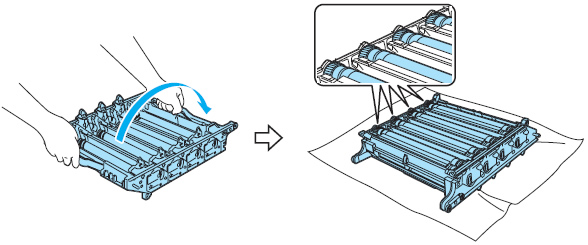
- Переверните обратно блок фотобарабана и переустановите тонер-картриджи. Держа тонер-картриджи за ручки, вставьте их в блок фотобарабана. Убедитесь, что цвет устанавливаемого тонер-картриджа соответствует цвету наклейки на блоке фотобарабана. После установки тонер-картриджей на место опустите вниз ручки тонер-картриджей.
1. C- голубой, 2. M- пурпурный, 3. Y- жёлтый, 4. K- чёрный
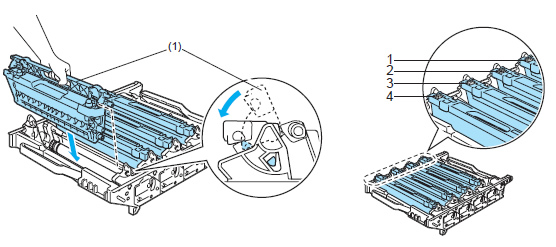
- Возьмитесь за зелёные части ленточного картриджа двумя руками и поднимите ленточный картридж вверх, а затем извлеките его из устройства. Проверьте, не застряла ли бумага внизу ленточного картриджа.
Рекомендуется положить ленточный картридж на чистую ровную поверхность, подстелив под него лист ненужной бумаги или ткань на случай рассыпания тонера.
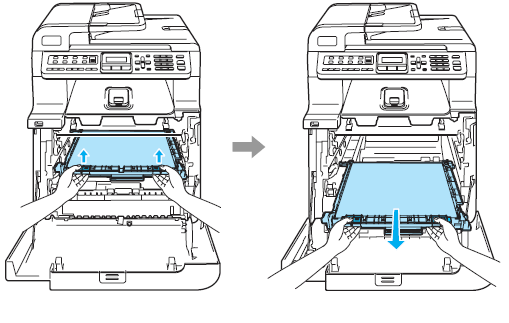
- С помощью зелёной ручки извлеките контейнер для отработанного тонера из устройства.
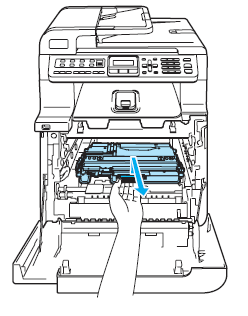
Обращайтесь с контейнером для отработанного тонера аккуратно, чтобы тонер случайно не рассыпался. Если тонер просыпался на руки или одежду, немедленно вытрите его или смойте холодной водой.
- Поищите куски бумаги или наклейки внутри устройства, особенно в задней части. Кусок бумаги или наклейка могли застрять рядом с роликом, расположенным глубоко внутри внизу устройства. Проверьте ролик и удалите из устройства любую бумагу или наклейки.
- Во избежание повреждения ролика НЕ ИСПОЛЬЗУЙТЕ острые предметы. Это может привести к возникновению проблем с печатью.
- НЕ КАСАЙТЕСЬ внутренних деталей устройства, выделенных на рисунке ниже серым цветом. После использования устройства эти детали будут очень горячими.
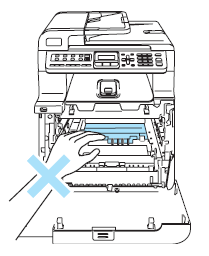
- С помощью зелёной ручки вставьте контейнер для отработанного тонера обратно в устройства. Устанавливайте контейнер для отработанного тонера надёжно.
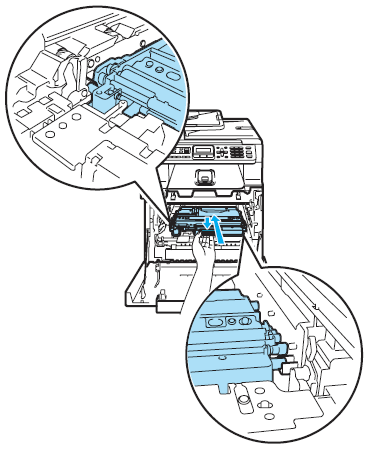
- Установите ленточный картридж обратно в устройство. Совместите отметку
 на ленточном картридже с отметкой
на ленточном картридже с отметкой  на устройства. Нажмите на зелёную область ленточного картриджа, чтобы зафиксировать его на месте.
на устройства. Нажмите на зелёную область ленточного картриджа, чтобы зафиксировать его на месте.
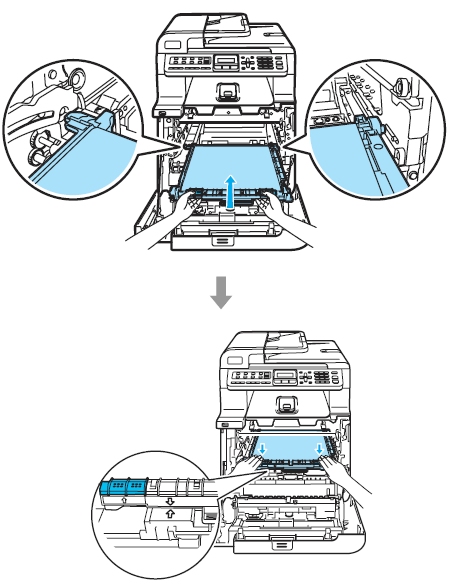
- Установите новый фотобарабан обратно в устройство следующим образом.
- Убедитесь, что серый рычаг блокировки (1) установлен в верхнее положение, и вставьте фотобарабан в устройство. Нажмите на серый рычаг блокировки (1).
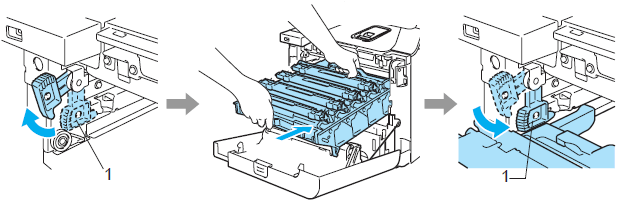
При установке фотобарабана в устройство совместите зелёные направляющие (1) ручки фотобарабана с зелёными стрелками (2) по обеим сторонам устройства.
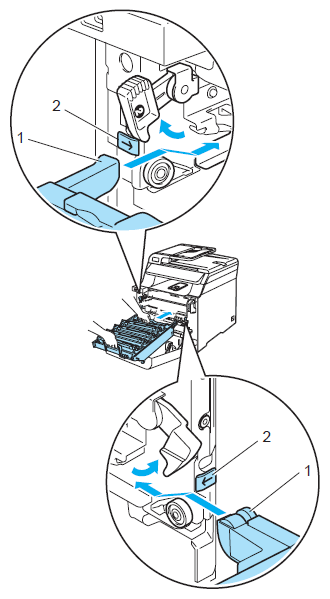
- Задвиньте блок фотобарабана в устройство до упора.
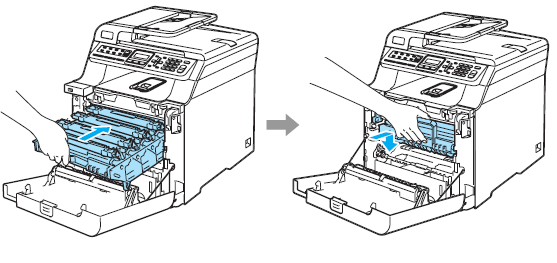
- Убедитесь, что серый рычаг блокировки (1) установлен в верхнее положение, и вставьте фотобарабан в устройство. Нажмите на серый рычаг блокировки (1).
- Закройте переднюю крышку.
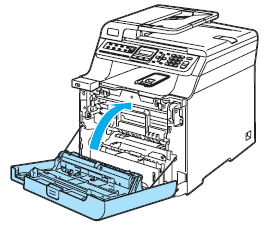
- Включите питание устройства.
-
Если сообщение не устранилось, выключите и снова включите устройство.
-
Если сообщение не устранилось, устройству требуется ремонт. Обратитесь в авторизованный сервисный центр Brother.
